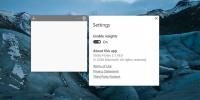Pievienojiet to pašu slāņa stilu slānī vairākas reizes Photoshop CC
Slāņu stili jau sen ir Photoshop funkciju sastāvdaļa. Jūs varat tos izmantot, lai vienā slānī pievienotu krāsu gājienu, iekšēju vai ārēju mirdzumu, pilienu ēnu, krāsu pārklājumu, gradienta pārklājumu un daudz ko citu. Slāņu stili ir diezgan noderīgi, taču vecākas Photoshop versijas ļauj slāņa stilu tikai vienu reizi piemērot dotajam slānim. Piemēram, slānim varat pievienot tikai vienu taktu. Kopš Photoshop CC 2017, tomēr šis ierobežojums ir noņemts, lai vienu slāni varētu vairākkārt pievienot vienam un tam pašam slāņa stilam. Lūk, kā.
Atveriet Photoshop failu un veiciet dubultklikšķi uz slāņa, lai atvērtu slāņa stila izvēles logu. Jūs redzēsit, ka dažiem stiliem blakus ir plus poga. Šie ir stili, kurus vienā un tajā pašā slānī var piemērot vairākas reizes. Varat izmantot vairākus stilus, lai izveidotu variantus, piemēram, divu dažādu veidu ēnas. Ir daži stili, kurus nevar izmantot vairākas reizes, jo tam vienkārši nebūtu jēgas. Šie stili ietver iekšējā un ārējā mirdzuma stilus un modeļa pārklājumu.
Lai piemērotu stilu, veiciet dubultklikšķi uz tā un pielāgojiet to tā, kā vēlaties. Kad esat pievienojis stilu, noklikšķiniet uz plus pogas blakus tam, lai to pievienotu otro reizi. Varat to pielāgot neatkarīgi no iepriekšējā stila ar pilnīgi atšķirīgiem parametriem. Noklikšķiniet uz Labi, lai lietotu stilu. Atkārtojiet tik reižu, cik vēlaties, lai piemērotu to pašu stilu.

Zemāk redzamajā ekrānuzņēmumā divreiz varat redzēt stilu “Drop Shadow”. Tas ir pievienots kapa piemineklim vienreiz pelēkā tonī un vienreiz rozā krāsā, lai parādītu, kā izskatīsies divslāņu stils.

Jūsu rezultāti var atšķirties atkarībā no tā, kā jūs izmantojat stilu un kādu stilu jūs izmantojat. Vairumā gadījumu jums būs ievērojami jāpielāgo stili, lai tie izskatītos labi, taču tieši šeit tiek izmantota jūsu pieredze un atjautība.
Meklēt
Jaunākās Publikācijas
Kā Windows 10 atspējot uzdevumjoslas sīktēlu priekšskatījumus
Novietojot peles kursoru virs darbojošās lietotnes rīkjoslas ikonas...
TextImages ļauj izveidot attēlus no teksta formāta saglabāšanai
Izstrādājot vietni, tīmekļa dizaineriem ir lielas bažas, vai fonts ...
Kā salabot Microsoft Store lietotnes, kuras neatjaunina uz jauno versiju operētājsistēmā Windows 10
Sistēmā Windows 10 ir ļoti nepāra kļūda, kas neļauj lietotājiem ieg...